Limpar histórico do YouTube no computador
Limpar o histórico do YouTube em computadores na verdade o limpa do navegador da web, então é um processo que funciona também para dispositivos móveis Android e iPhone, mas é diferente do processo realizado nos próprios aplicativos da plataforma.
Em primeiro lugar, devemos ter certeza de que estamos conectados à nossa conta do YouTube; obviamente com a conta que queremos negociar excluindo o histórico de replicação. Depois de verificar isso, o que precisamos fazer é clicar no ícone do menu com três linhas na orientação vertical no canto superior esquerdo da tela para que a barra lateral apareça. E nele devemos clicar na seção de gravação, onde são exibidos os vídeos que reproduzimos anteriormente. Você simplesmente teria que clicar em “Limpar todo o histórico” para excluir todas as nossas atividades anteriores a esta operação.
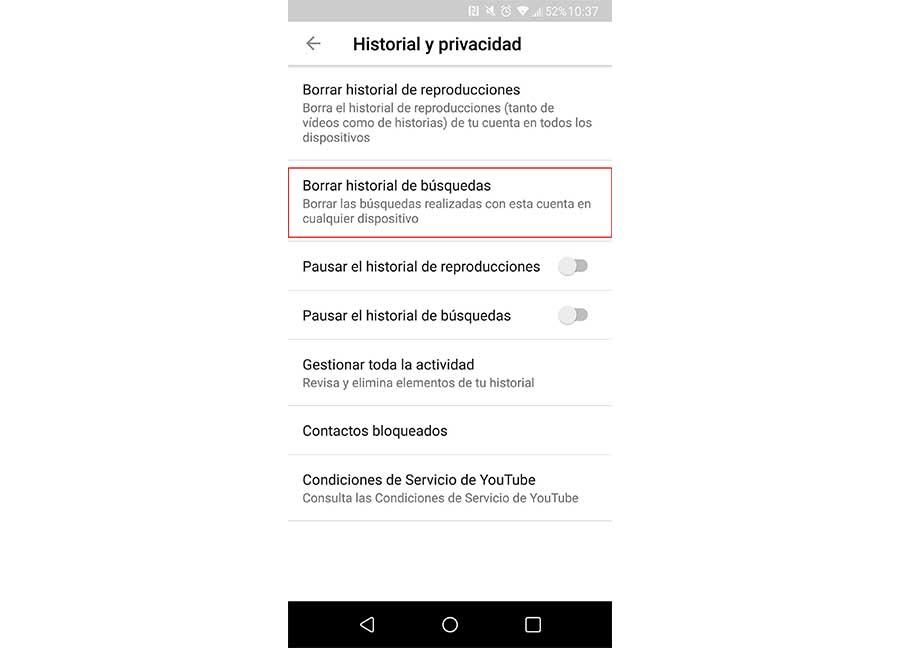
Limpe o histórico do YouTube no Android, celulares e tablets
Se for um dispositivo móvel Android que deseja limpar o histórico de vídeos reproduzidos no YouTube, o processo muda. A primeira coisa a fazer é abrir o aplicativo e verificar novamente se estamos logados com nossa conta do Google. Em seguida, devemos ir ao canto superior direito e clicar no botão de menu com três pontos para abrir a seção Definições.
Nesta seção das configurações, vemos a seção Histórico e privacidade. E aqui, assim como no computador, se quisermos toda a atividade de nossa conta relacionada aos vídeos que reproduzimos, deveríamos clicar na opção Excluir histórico de visualizações, completamente eliminado desta seção. Além disso, nesta seção de histórico, podemos excluir manualmente apenas os vídeos que não queremos que apareçam registrados e deixar todos os outros visíveis.
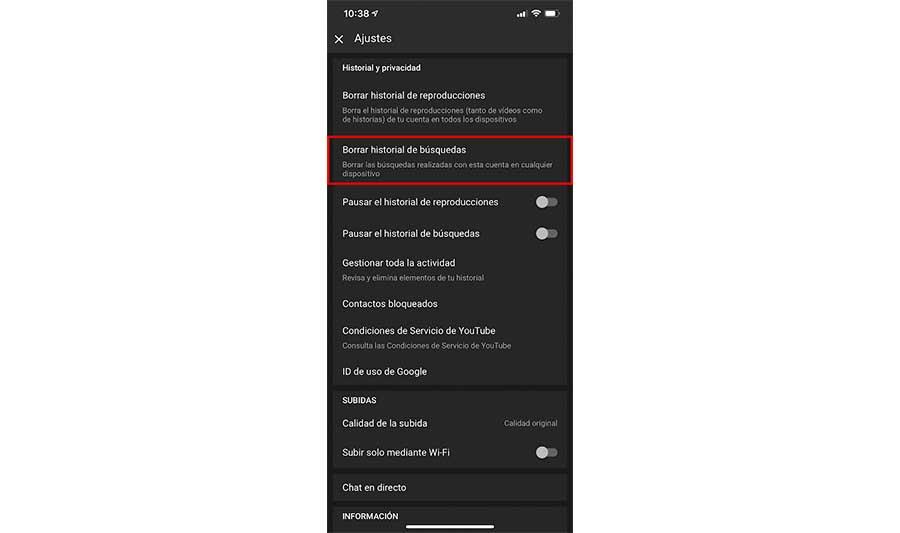
Limpar histórico do YouTube no iPhone e iPad
Em smartphones iPhone e tablets iPad, o processo é semelhante aos dispositivos móveis Android. Mais uma vez, teríamos que abrir o aplicativo do serviço de streaming de vídeo e verificar se você está conectado com a conta apropriada, nossa conta do Google. E depois de verificar isso, já poderíamos selecionar em Biblioteca no canto inferior direito. Aqui o botão de menu aparece diretamente com três pontos na orientação vertical e na seção “Controle de histórico” devemos acessá-lo para continuar com a operação que nos permite excluir o histórico de exibição do YouTube.
Se estivermos na seção “Controle de histórico”, basta clicar na opção “Limpar histórico de reprodução”. Esta ação excluirá todo o conteúdo que vimos anteriormente na plataforma. Mas além desta opção, também temos a opção de excluir manualmente apenas aqueles vídeos que, por qualquer motivo, não queremos que apareçam registrados no histórico de visualizações da plataforma de streaming de vídeo.
Como evitar que o YouTube armazene o histórico dos vídeos que reproduzimos na plataforma
Por padrão, a plataforma de streaming de vídeo YouTube salva nosso histórico de pesquisa e exibição. Pelo menos enquanto estivermos logados em nossa conta do YouTube ou do Google. Mas não só nos dão a possibilidade de deletar manualmente o histórico, selecionar apenas alguns dos vídeos cadastrados ou todos, como também nos dão a possibilidade impedir login. Ou seja, podemos configurar a plataforma e nossa conta para que nenhum histórico de reprodução seja salvo. Ou use alguns truques úteis para “pular” o registro do histórico de visualizações do YouTube.
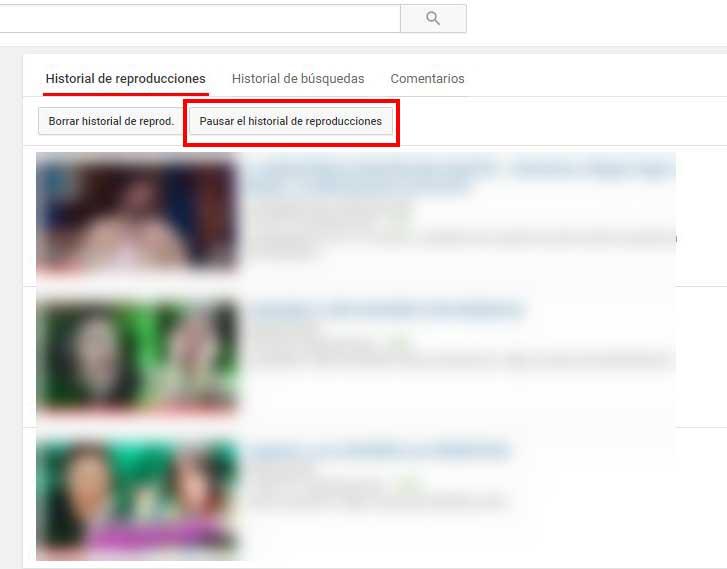
Pausar histórico no computador
Temos a capacidade de abrir o YouTube no computador ou no navegador da Web em dispositivos móveis Pausar o histórico do YouTube. Na tela principal do serviço de streaming de vídeo, devemos ir para o canto superior esquerdo e clicar no botão de menu com três linhas verticais. Clicar nele abrirá a barra lateral e podemos clicar nele agora Gravação.
Quando o histórico é exibido, basta clicar na opção “Pausar histórico de replicação”. Desta forma, o YouTube deixa de gravar os vídeos que vemos dentro da plataforma. E sempre podemos voltar clicando neste botão novamente, cujo texto mudou automaticamente para ‘Continuar o histórico de reprodução’.
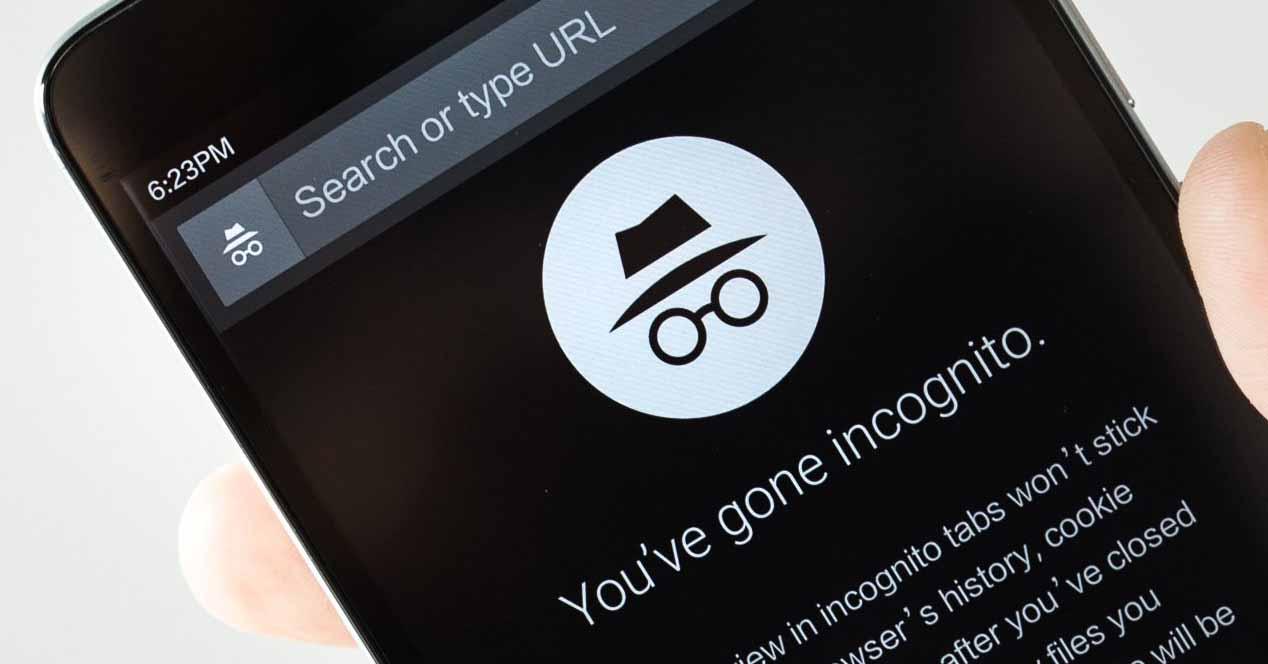
Modo de navegação anônima do navegador
Youtube Ele pode ser usado no computador a partir do navegador da web, mas em dispositivos móveis também pode ser usado nesses programas de navegador da web. Então temos mais facilidade porque se usarmos o Modo incógnito, então evitamos que o histórico de replicação seja salvo. No entanto, para que esse método funcione corretamente e não salve o histórico de reprodução, devemos garantir que não façamos login com nossa conta.
Quando usamos o modo anônimo do navegador da web, mas fazemos login com nossa conta de usuário do YouTube ou do Google, é criado um registro com o histórico dos vídeos que pesquisamos. E claro, todas as informações detalhadas sobre as buscas que fazemos dentro da plataforma também ficam armazenadas em nossa conta.
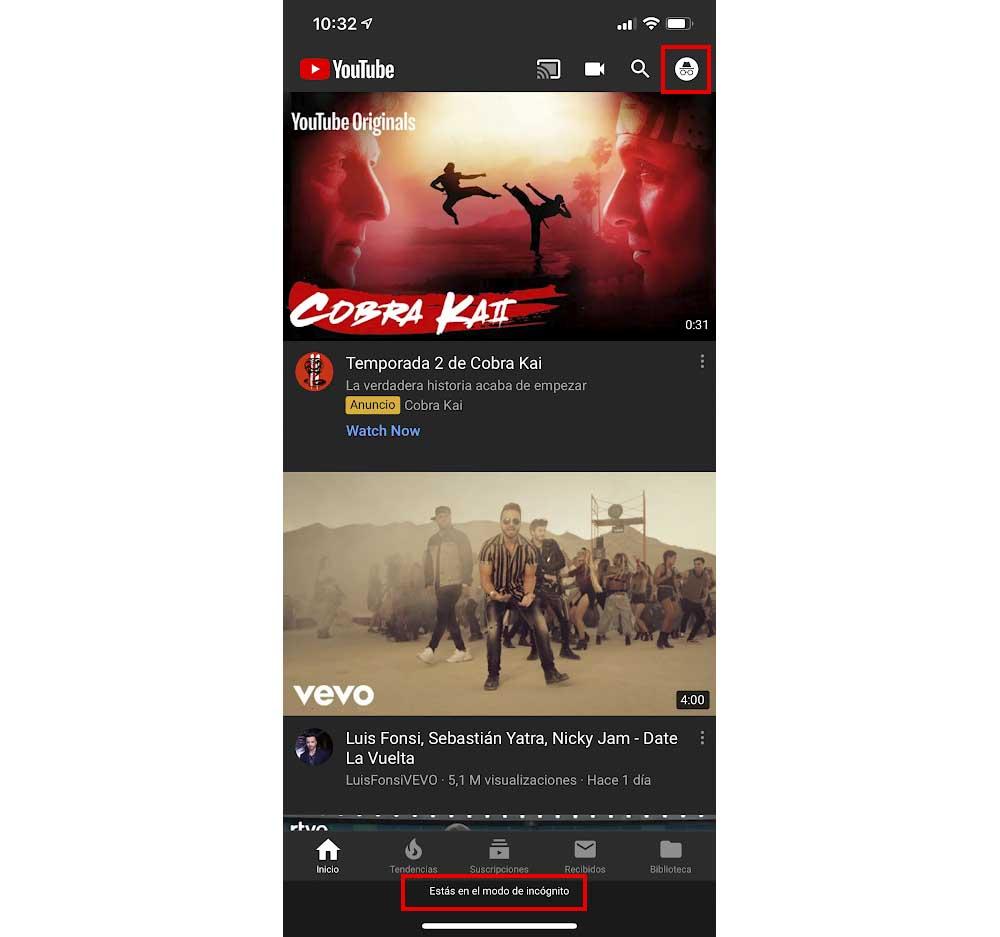
Modo anônimo do YouTube
Podemos usar aqueles modo incógnito do navegador da Web como um “truque” para impedir que a plataforma de streaming de vídeo armazene um histórico de reproduções. Sim, mas também temos a opção de usar o próprio modo anônimo do YouTube em dispositivos móveis Android e iPhone. E é tão simples quanto abrir o aplicativo e clicar no avatar do usuário no canto superior direito.
Ao fazer isso, na nova “janela” que se abre diretamente, encontramos a opção ‘Ativar modo de navegação anônima’. Se você fizer isso, um aviso aparecerá abaixo informando-nos ‘Você está no modo de navegação anônima’. Desta forma, durante o tempo em que o ativamos, continuamos desfrutando dos benefícios de personalização de nossa conta, mas nenhum registro de reprodução é criado, ou seja, o histórico de reprodução do YouTube não é salvo.
O post Como limpar o histórico do YouTube apareceu primeiro em A3 Studio Web
por A3 Studio Web https://ift.tt/M8WypxE
via A3 STUDIO WEB
Nenhum comentário:
Postar um comentário